Comment transférer des photos d'Android à Android sans fil ?
Le besoin de transférer des photos d'un téléphone Android à un autre peut se faire sentir lorsque l'on change de téléphone ou simplement pour partager avec des amis et la famille. Voici des moyens d'y parvenir, mais certains sont plus pratiques et efficaces. Dans ce guide détaillé, nous examinons 6 façons différentes de transférer des photos d'un téléphone Android à un autre sans fil.
| Outils | Idéal pour | Gratuit à utiliser |
|---|---|---|
| 1. Google Photos | Sauvegarde automatique des photos sur différents appareils. | Oui |
| 2. AirDroid | Le meilleur dans l'ensemble et sans perte de qualité. | Oui |
| 3. Service Cloud | Accéder aux photos depuis n'importe quel appareil. | Oui |
| 4. Email | Envoyer un lot de photos à d'autres. | Oui |
| 5. Bluetooth | Pratique pour transférer un petit nombre de photos. | Oui |
| 6. Android Beam | Partager des photos avec des appareils à proximité à une vitesse rapide. | Oui |
Méthode 1 : Utiliser Google Photos
Google Photos est une application dédiée pour sauvegarder, stocker et synchroniser des photos sur différents appareils en temps réel avec le même compte Google. C'est un moyen absolument parfait pour transférer des photos d'un téléphone Android à un autre.
Voici comment l'utiliser :
1. Installez l'application Google Photos sur chacun de vos appareils Android et connectez-vous en utilisant votre compte Google.
2. Ouvrez Google Photos sur votre appareil source et activez "Sauvegarde et synchronisation" pour télécharger automatiquement toutes vos photos.
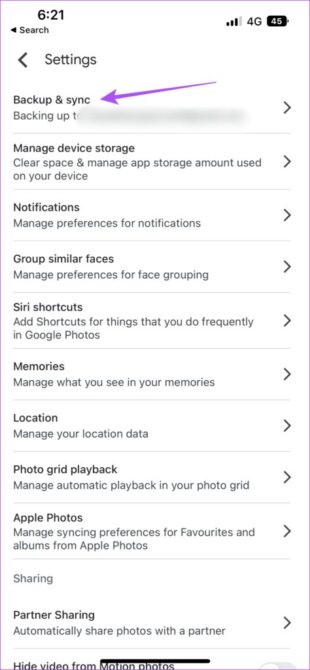
3. Ouvrez Google Photos sur l'appareil de réception et appuyez sur l'onglet "Bibliothèque" pour voir toutes les photos qui ont été synchronisées.
Avantages :
- Gratuit et facile à utiliser.
- Synchronisation et sauvegarde automatique sur le serveur.
Inconvénients :
- Nécessite une connexion internet active.
Méthode 2 : Transférer des photos avec AirDroid Personal
AirDroid Personal est une application mobile conçue pour le transfert de fichiers sans fil entre appareils, multiplateforme, et de PC à Android. Cette facilité est facilitée par des fonctionnalités comme le partage à proximité, le transfert à distance, et le transfert basé sur le web. Certaines de ses fonctionnalités remarquables incluent :
Fonctionnalités clés de AirDroid Personal
- Transfert sans fil de photos et de fichiers entre appareils.
- Support du partage à proximité et du partage avec des amis.
- Partage de photos sans perte de qualité.
- Gestion et sauvegarde des photos.
Voici comment transférer des photos d'Android à Android sans fil via AirDroid Personal :
1. Téléchargez et installez le client mobile AirDroid Personal sur les deux appareils Android.
2. Sur l'appareil source, lancez AirDroid Personal et cliquez sur "Transfert" ou "Partage à proximité".
3. Choisissez l'autre appareil vers lequel vous souhaitez transférer.
4. Cliquez sur l'icône d'image et sélectionnez les photos que vous souhaitez envoyer, puis cliquez sur "Transférer".
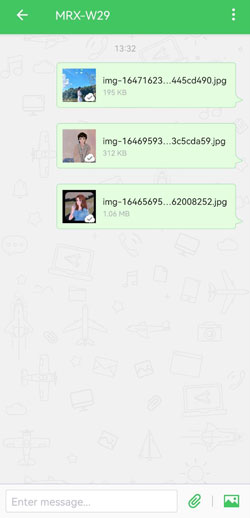
AirDroid Personal est vraiment le moyen le meilleur, le plus simple et le plus efficace de transférer des photos ou tout autre type de fichiers entre appareils Android, en préservant toute la qualité et sans être limité par les tailles.
Méthode 3 : Utiliser les services de stockage en cloud
Le partage de photos d'un Android à un autre peut se faire en utilisant n'importe quel service de cloud disponible : Google Drive, Microsoft OneDrive ou même Dropbox. Tous ces services offrent à l'utilisateur la possibilité de télécharger des fichiers dans le stockage en cloud et de les télécharger depuis le cloud sur un autre appareil, à condition qu'une connexion internet et un espace de stockage existent.
Voici comment les utiliser :
1. Installez une application de stockage en cloud sur les deux appareils Android, comme Google Drive, OneDrive ou Dropbox, et connectez-vous au même compte.
2. Ouvrez l'application sur l'appareil source et téléchargez les photos souhaitées sur le cloud.
3. Ouvrez la même application et connectez-vous avec le même compte sur l'appareil cible.
4. Récupérez les photos téléchargées et téléchargez-les dans le stockage de l'appareil cible.
Avantages :
- Facile et accessible depuis n'importe quel appareil.
Inconvénients :
- Basé sur internet et nécessite donc un espace de stockage en cloud.
- Problèmes de sécurité avec le stockage en cloud.
Méthode 4 : Transférer des photos via Email
Si vous avez quelques photos, vous pouvez essayer de les joindre à un e-mail d'un Android et de l'envoyer à l'autre. Cela fonctionne bien pour les images en basse résolution ou en petit nombre, mais ne fonctionnera pas pour les fichiers particulièrement volumineux ou les nombreuses images en haute résolution.

Étapes pour envoyer des photos par e-mail :
1. Ouvrir les photos et sélectionner : Appuyez sur l'application Galerie de votre appareil Android et sélectionnez toutes les photos pertinentes que vous souhaitez déplacer. Appuyez sur l'icône 'Partager'.
2. Sélectionner l'e-mail et composer : Cliquez sur "E-mail" dans les options de partage. Rédigez un nouvel e-mail, avec votre propre adresse e-mail dans la section du destinataire, et joignez les photos.
3. Accéder aux photos sur l'appareil de réception : Ouvrez l'application e-mail sur votre autre appareil Android et localisez l'e-mail contenant les photos. Téléchargez les photos jointes.
Avantages :
- Simple et direct.
- Aucune application supplémentaire n'est requise.
Inconvénients :
- Limité par la taille des pièces jointes dans les e-mails.
- Un compte e-mail est nécessaire pour chacun des appareils.
Méthode 5 : Transférer des photos via Bluetooth
L'un des moyens les plus simples d'envoyer des photos sans fil entre deux Android est de les envoyer via Bluetooth. Pour ce faire, il suffit d'activer la fonctionnalité Bluetooth sur les deux appareils et de s'assurer qu'ils sont appairés l'un à l'autre. Il est important de se rappeler que le Bluetooth sera limité par le nombre de fichiers qu'il peut accepter par envoi ; ainsi, les transferts de photos volumineux sont fastidieux avec le Bluetooth.

Étapes pour envoyer des photos via Bluetooth
1. Activer le Bluetooth : Sur les deux appareils Android, allez dans Paramètres > Connexions ou Réseaux sans fil & et activez le Bluetooth.
2. Appairer les appareils : Activez la découverte sur les deux appareils sous la recherche de périphériques Bluetooth dans les Paramètres. En découvrant l'autre appareil, appuyez sur son nom pour l'appairer.
3. Partager des photos : Ouvrez l'application Galerie en utilisant l'autre appareil. Sélectionnez un nombre d'images à partager et cliquez sur l'icône de partage pour faire apparaître les options de partage. Cliquez sur "Bluetooth" dans la liste.
4. Accepter le transfert : Sur votre appareil de réception, une notification vous demandant la permission de recevoir des fichiers s'affichera. Cliquez sur 'Accepter'. Votre fichier sera alors transféré.
Avantages :
- Sans fil et pratique pour les petits fichiers
- Aucune connexion internet nécessaire
Inconvénients :
- Vitesse lente lors du transfert de fichiers de grande taille
- La compression peut entraîner une perte de qualité
- Dans un lot, seuls quelques fichiers peuvent être transférés
Méthode 6 : Transfert NFC (Android Beam)
Android Beam est une fonctionnalité qui utilise la technologie de communication en champ proche (NFC) pour permettre aux utilisateurs de partager des photos et d'autres fichiers entre des appareils Android compatibles et alimentés. Cette méthode implique que le processus de transfert entre les deux appareils se déroule alors qu'ils sont tous deux compatibles NFC et à proximité l'un de l'autre.
Comment transférer des photos d'Android à Android sans fil en utilisant Android Beam :
1. Autorisez le NFC et Android Beam sur les deux téléphones, cela est disponible dans l'option des paramètres et ensuite sélectionnez réseaux sans fil &.

2. Ouvrez les photos que vous souhaitez partager sur l'appareil émetteur.
3. Mettez les deux appareils face à face et alignez les puces NFC dos à dos.
4. Appuyez sur la notification "Appuyez pour envoyer" sur l'appareil source si nécessaire pour effectuer l'envoi.
5. Acceptez les fichiers poussés sur l'appareil cible.
Avantages :
- Transmission rapide et sans fil.
- Aucun logiciel supplémentaire n'est requis.
Inconvénients :
- La fonctionnalité NFC doit être intégrée dans les deux appareils.
- Les appareils doivent être en proximité pour la communication.
- Ne peut transférer qu'un très petit nombre de fichiers à la fois.
Questions fréquemment posées (FAQ)
Q : Quelle est la meilleure façon de transférer des photos d'Android à Android ?
R : La meilleure méthode pour transférer des photos d'un appareil Android à un autre dépend en fait de vos besoins et préférences personnels. Si vous souhaitez une expérience plus rapide, sans fil, fluide sans aucune restriction de taille ou de qualité sur le transfert de fichiers, alors AirDroid Personal est parfait pour le travail. Sinon, pour un transfert plus petit ou si vous ne voulez pas installer plus d'applications, vous pouvez gérer les choses avec Bluetooth ou Google Photos, peut-être en les envoyant par e-mail.
Q : Puis-je transférer des photos d'Android à Android sans ordinateur ?
R : Oui, il existe de nombreuses façons dont ce guide vous permet de transférer des images d'un appareil Android à un autre sans impliquer un ordinateur. Les moyens sans fil seront ceux du Bluetooth, de Google Photos, du service de stockage en cloud, d'AirDroid Personal et d'Android Beam.
Q : Est-il possible de transférer des photos d'Android à Android sans perdre en qualité ?
R : Oui, dans la plupart des moyens mentionnés ci-dessus dans ce document, que ce soit par transfert de câble USB ou avec l'aide du stockage en cloud ou d'AirDroid Personal, la qualité de la photo ne sera pas réduite/compromise par défaut lors du transfert entre 2 appareils Android. Le seul problème avec le sans fil est que parfois la qualité de l'image peut être basse en raison de la compression du fichier, comme dans le cas du Bluetooth ou de l'e-mail.
Conclusion
De cette façon, vous pouvez facilement transférer des photos d'un appareil Android à un autre en utilisant les étapes simples discutées ci-dessus. Ces méthodes répondent à toutes vos requêtes de recherche, qu'elles concernent la commodité sans fil ou la fiabilité câblée. Mais n'oubliez pas, sélectionnez une méthode qui correspond à vos besoins spécifiques en termes de taille de fichier, de vitesse de transfert et de préférences de qualité.








Laisser une réponse.